ps給夏季外景MM加上清爽的甜美色
時間:2024-03-05 19:30作者:下載吧人氣:25
素材圖片基本以黃綠色為主,總體感覺還不夠清爽。調色的時候可以適當給圖片高光部分增加一些淡青色,適當增加一些橙黃色,并微調一下人物膚色。這樣畫面就會干凈,清爽很多。
最終效果

原圖

1、打開素材圖片,創建曲線調整圖層,對RGB、紅、藍進行調整,參數設置如圖1- 3,效果如圖4。這一步適當增加圖片亮度。
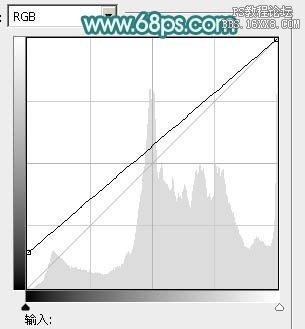
<圖1>
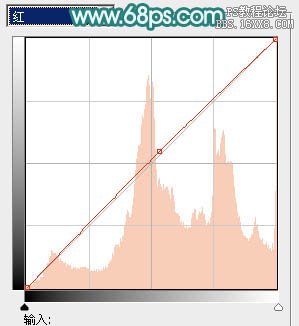
<圖2>
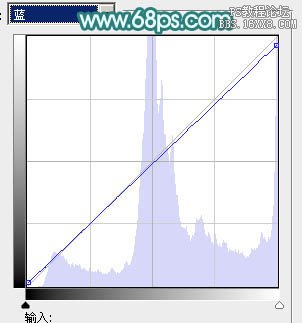
<圖3>

<圖4>
2、創建可選顏色調整圖層,對白,黑進行調整,參數設置如圖5,6,效果如圖7。這一步主要給圖片高光部分增加淡青色。
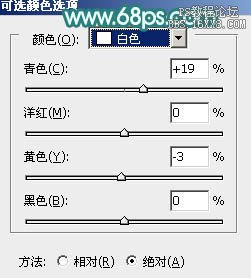
<圖5>
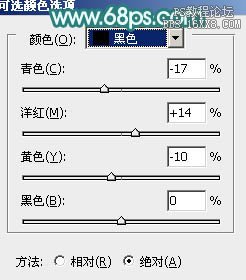
<圖6>

<圖7>
3、創建色彩平衡調整圖層,對中間調,高光進行調整,參數設置如圖8,9,效果如圖10。這一步給圖片增加淡綠色。

<圖8>
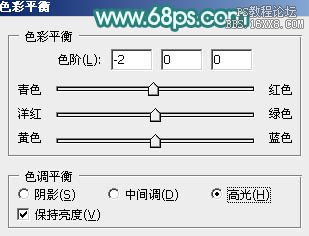
<圖9>

<圖10>
4、按Ctrl+ Alt + 2 調出高光選區,按Ctrl + Shift + I 反選,然后創建曲線調整圖層,對RGB、紅、綠、藍進行調整,參數設置如圖11- 14,效果如圖15。這一步微調圖片暗部顏色。
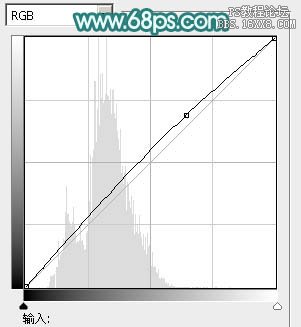
<圖11>
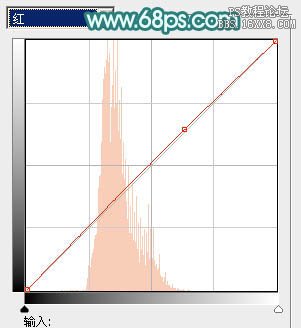
<圖12>
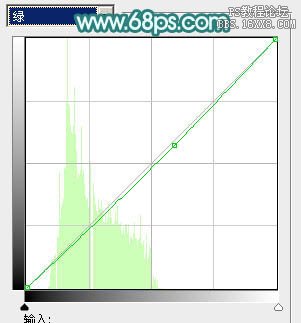
<圖13>
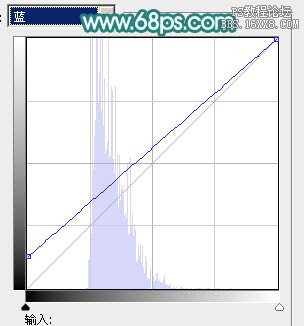
<圖14>

<圖15>
5、創建可選顏色調整圖層,對紅,白進行調整,參數設置如圖16,17,確定后把蒙版填充黑色,用白色畫筆把人物臉部擦出來,效果如圖18。這一步把人物臉部調紅潤。
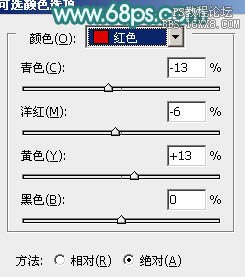
<圖16>
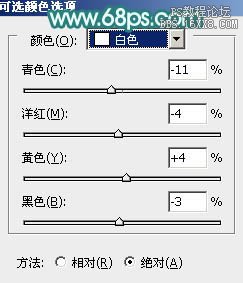
<圖17>

<圖18>
6、創建色彩平衡調整圖層,對陰影,中間調進行調整,參數設置如圖19,20,效果如圖21。這一步給圖片增加暖色。

<圖19>
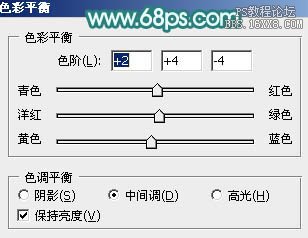
<圖20>

<圖21>
7、創建可選顏色調整圖層,對紅、黃、綠、青、白進行調整,參數設置如圖22- 26,效果如圖27。這一步把背景部分的顏色調鮮艷一點。
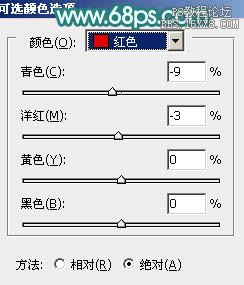
<圖22>
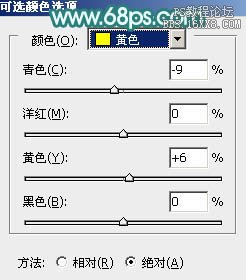
<圖23>
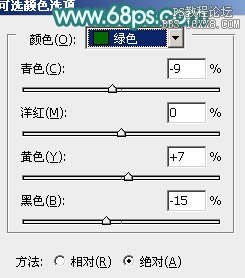
<圖24>
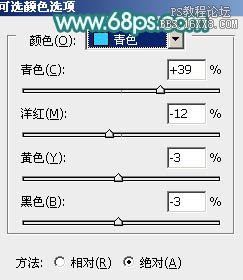
<圖25>
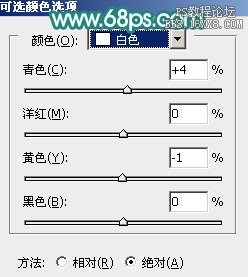
<圖26>

<圖27>
8、按Ctrl+ J 把當前可選顏色調整圖層復制一層,不透明度改為:50%,效果如下圖。

<圖28>
9、按Ctrl+ Alt + 2 調出高光選區,新建一個圖層填充淡青色:#AFF3FA,不透明度改為:10%,效果如下圖。這一步給圖片高光部分增加淡青色。

<圖29>
10、按Ctrl+ Alt + 2 調出高光選區,按Ctrl + Shift + I 反選,新建一個圖層填充暗紫色色:#784468,混合模式改為“濾色”,不透明度改為:30%,效果如下圖。這一步給圖片暗部增加紫色。

<圖30>
11、新建一個圖層,按Ctrl+ Alt + Shift + E 蓋印圖層,簡單給人物磨一下皮,效果如下圖。

<圖31>
12、新建一個圖層蓋印圖層,執行:濾鏡> 模糊 > 高斯模糊,數值為5,確定后按住Alt鍵添加圖層蒙版,用白色畫筆把背景部分需要模糊的部分擦出來,效果如下圖。

<圖32>
13、新建一個圖層填充淡青色,混合模式改為“濾色”,按住Alt鍵添加圖層蒙版,用白色畫筆把左上角部分擦出來,給圖片增加一點高光,效果如下圖。

<圖33>
14、創建色彩平衡調整圖層,對陰影,中間調進行調整,參數設置如圖34,35,確定后把圖層不透明度改為:50%,效果如圖36。這一步微調圖片高光及暗部顏色。
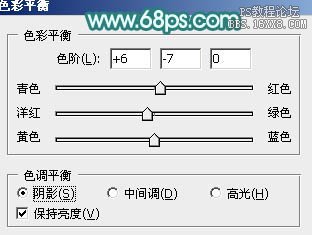
<圖34>

<圖35>
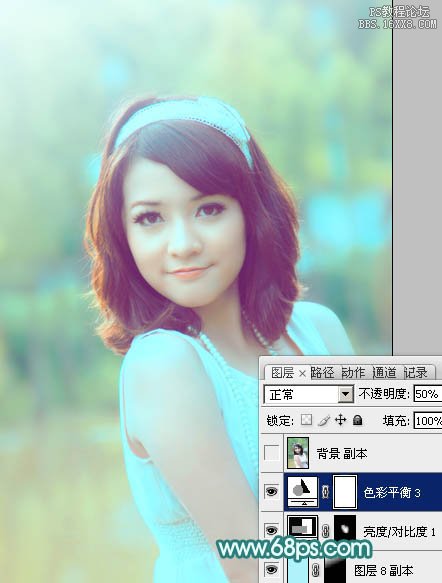
<圖36>
最后微調一下顏色,完成最終效果。


網友評論